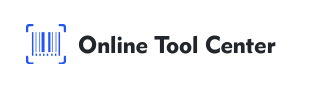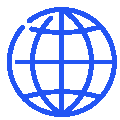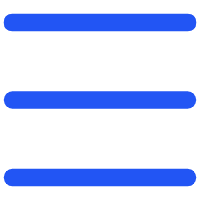Sådan laver du en QR-kode til en Google Doc?
QR-koder er blevet et uundværligt redskab i digital kommunikation, så brugerne kan dele oplysninger hurtigt og ubesværet. Når det kommer til deling af Google Dokumenter, gør brug af en QR-kode deling af Google Dokumenter meget nemmere, uanset om det er til et forretningsmøde, klasseværelse eller offentlig begivenhed. Denne guide vil vise dig, hvordan du laver en QR-kode til en Google Doc, og samtidig give professionelle tips til at forbedre dens funktionalitet og brugervenlighed.
Vigtigheden af QR-koder til Google Docs
I dagens tempofyldte verden er evnen til at dele dokumenter problemfrit afgørende. QR-koder tilbyder en praktisk løsning, der giver brugerne adgang til en Google Doc med blot en enkel scanning.
Derfor kan du overveje at bruge en QR-kode til dine Google Dokumenter:
● Effektivitet i deling: QR-koder fjerner behovet for at skrive lange webadresser eller sende e-mails, hvilket giver øjeblikkelig adgang til dokumenter.
● Alsidig anvendelse: Uanset om det er i trykte eller digitale formater, kan QR-koder bruges på tværs af forskellige platforme og medier.
● Forbedret brugeroplevelse: Ved at forenkle adgangsprocessen forbedrer du oplevelsen for dit publikum, uanset om det er studerende, kolleger eller deltagere i arrangementet.
Detaljerede trin til at oprette en QR-kode til en Google Doc
Oprettelse af en QR-kode til en Google Doc indebærer et par trin, men at være opmærksom på detaljer kan gøre processen glattere og mere effektiv. Her er en trinvis vejledning:
Trin 1: Forbered din Google Doc til deling
Før du genererer en QR-kode, skal du sørge for, at din Google Doc er korrekt konfigureret til deling:
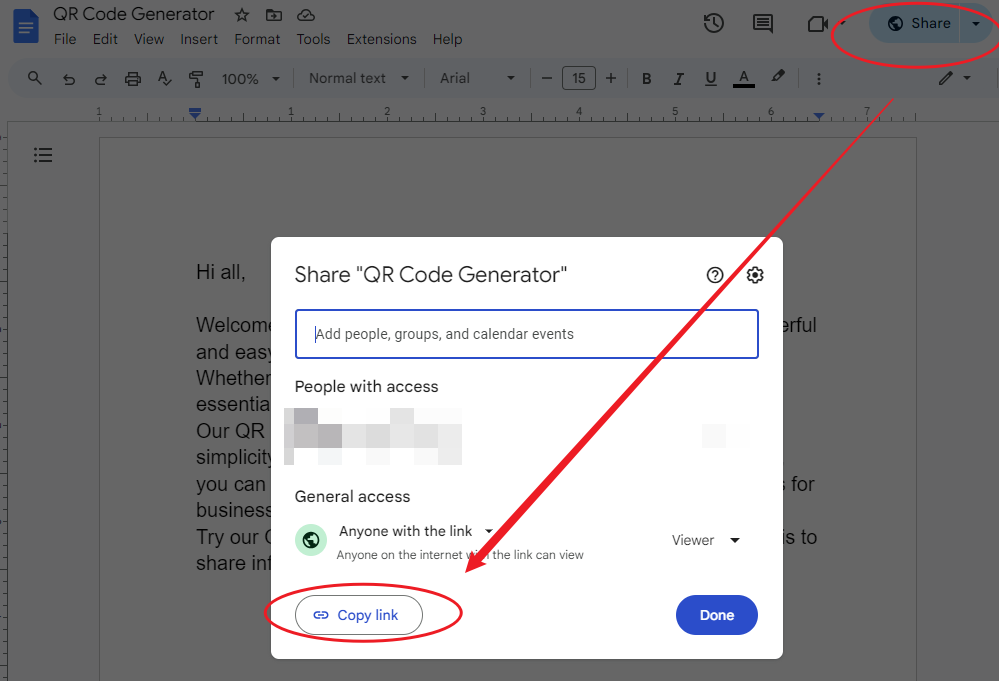
● Åbn din Google Doc: Start med at åbne det dokument, du vil dele.
● Juster delingsindstillinger: Klik på “ Share” knappen øverst til højre. Hvis du vil have adgang til dokumentet, skal du angive det til "Alle med linket kan få vist". Du kan begrænse adgangen til bestemte personer eller gøre det kun visningsbegrænset.
● Kopier linket, der kan deles: Når dine delingsindstillinger er konfigureret, skal du kopiere linket.
Trin 2: Vælg en passende QR Code Generator
Der er mange QR-kodegeneratorer tilgængelige online, men at vælge den rigtige kan påvirke kvaliteten og funktionaliteten af din QR-kode. For enkelhedens skyld bruger vi en online gratis QR kodegenerator.
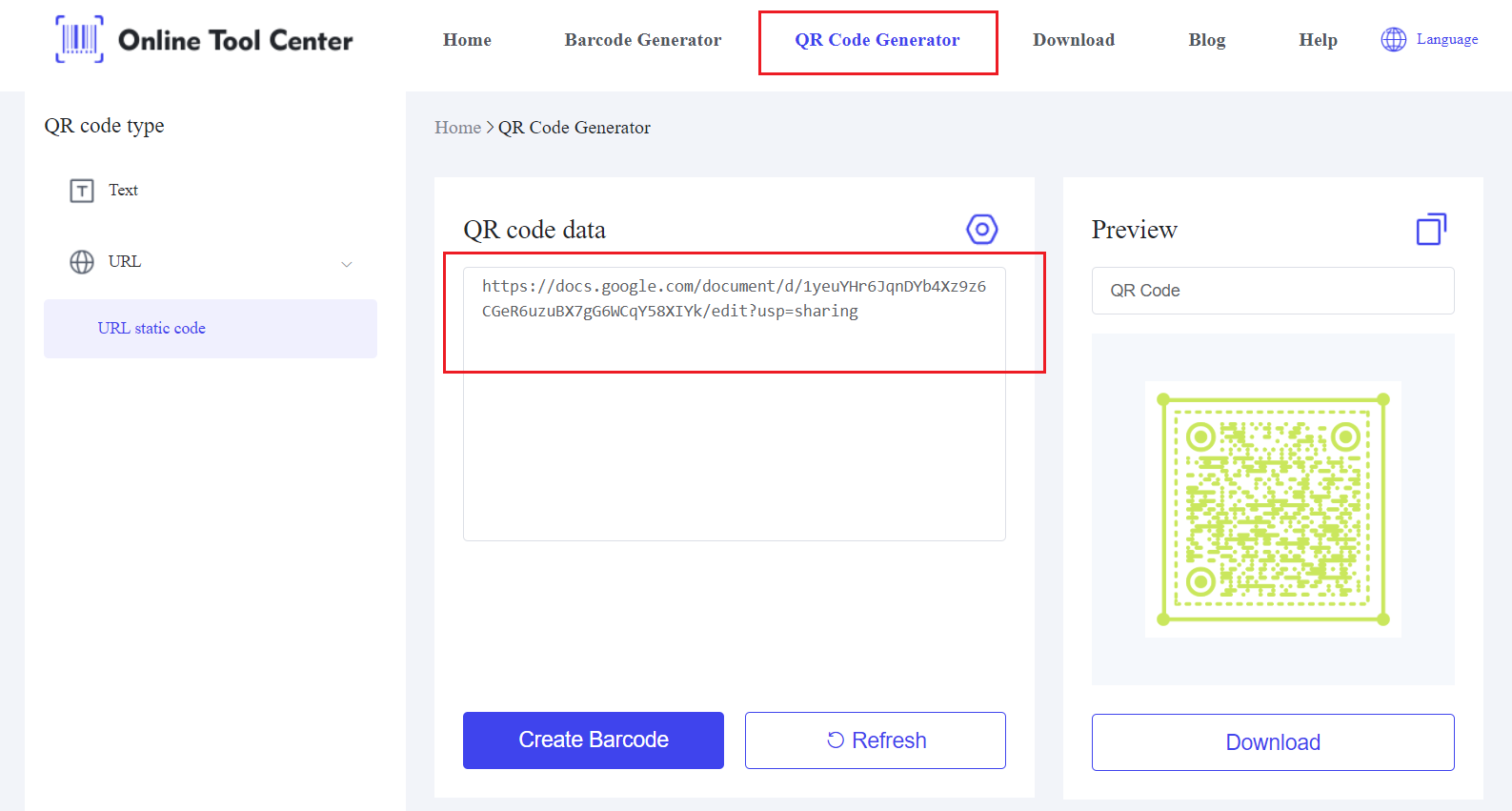
● Indsæt linket: Indtast linket Google Doc, der kan deles, i det relevante felt.
● Tilpasningsindstillinger: Hvis værktøjet tillader det, skal du tilpasse din QR-kode. Du kan ændre farven, tilføje et logo eller justere størrelsen. Tilpasning kan være vigtig, hvis du bruger QR-koden i brandede materialer.
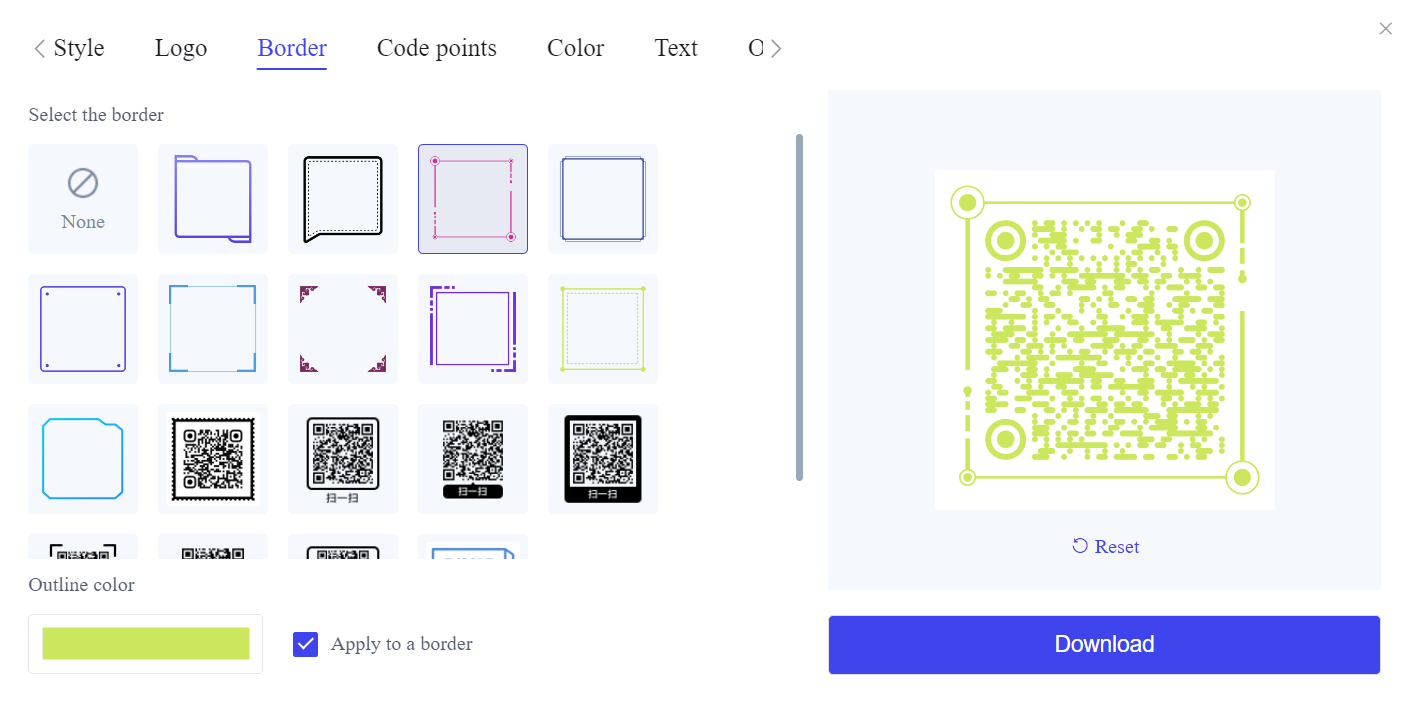
● Download QR-koden: Gem QR-kodebilledet på din enhed. Sørg for, at billedet er i høj opløsning, især hvis du planlægger at udskrive det.
Trin 3: Implementer og distribuer din QR-kode
Når din QR-kode er klar, kan du bruge den på forskellige måder:
● Udskriftsmaterialer: Medtag QR-koden i plakater, uddelinger eller flyers.
● Digitale præsentationer: Indsæt QR-koden i digitale brochurer eller PowerPoint-slides.
● Online deling: Del QR-kodebilledet via sociale medier, e-mail eller din hjemmeside.
Overvejelser vedrørende QR-koder
Mens det generelt er nemt at oprette en QR-kode til en Google Doc, er der avancerede overvejelser at huske på:
1. Statiske vs. dynamiske QR-koder
● Statiske QR-koder: Disse er grundlæggende QR-koder, hvor indholdet (i dette tilfælde Google Doc-linket) er fastsat. Når den er genereret, kan den ikke ændres uden at oprette en ny QR-kode.
● Dynamiske QR-koder: Disse gør det muligt at opdatere linket uden at ændre selve QR-koden. Dynamiske koder er især nyttige, hvis dokumentindholdet kan ændres, eller hvis du vil spore brugsstatistikker.
2. Tilpasning af QR-koder
Tilpasning er mere end bare æstetik; Det handler om at forbedre funktionaliteten og brandtilpasningen. Overvej følgende:
● Farvekontrast: Sørg for, at der er tilstrækkelig kontrast mellem QR-koden og baggrunden for at opretholde scannelighed.
● Logointegration: Inklusive et logo kan styrke branding, men sørg for, at det ikke forstyrrer kodens læsbarhed.
3. Test af QR-koden
Test altid QR-koden på flere enheder for at sikre, at den fungerer som tiltænkt. Dette er afgørende, især hvis QR-koden vil blive brugt i kritiske situationer, som under live events eller i professionelle omgivelser.
Bedste praksis for brug af QR-koder
Du kan maksimere effektiviteten af dine QR-koder ved at overveje disse bedste fremgangsmåder:
● Regelmæssige opdateringer: Hvis dit Google Doc-indhold ændres ofte, kan du overveje at bruge en dynamisk QR-kode for at undgå behovet for at udskrive materialer igen.
● Brugervejledning: Mens QR-koder er bredt anerkendt, kan en kortfattet vejledning sikre, at alle brugere, herunder dem, der er mindre teknologikyndige, kan få adgang til dit dokument.
● Placering betyder noget: Placer din QR-kode på et let synligt og tilgængeligt sted. Hvis den er for lille eller dårligt placeret, bliver den måske ikke vant.
Kort sagt, at lære at lave en QR-kode til en Google Doc er en værdifuld færdighed, der i høj grad kan forbedre den måde, du deler oplysninger på.
Brug en online QR kodegenerator til at gøre processen endnu mere effektiv. Uanset om du ønsker at oprette QR-koder til Google Form, dele et dokument via Google Docs eller endda oprette en Google Map QR-kode, tilbyder vores værktøj en problemfri og moderne løsning til dine behov.
QR-koder er en utrolig alsidig måde at dele information på, uanset om det er til uddannelsesmæssige formål, forretning eller begivenheder.
Med blot et par klik kan du generere tilpassede QR-koder, der forenkler, hvordan du deler og får adgang til indhold, hvilket gør din digitale kommunikation mere effektiv end nogensinde før.